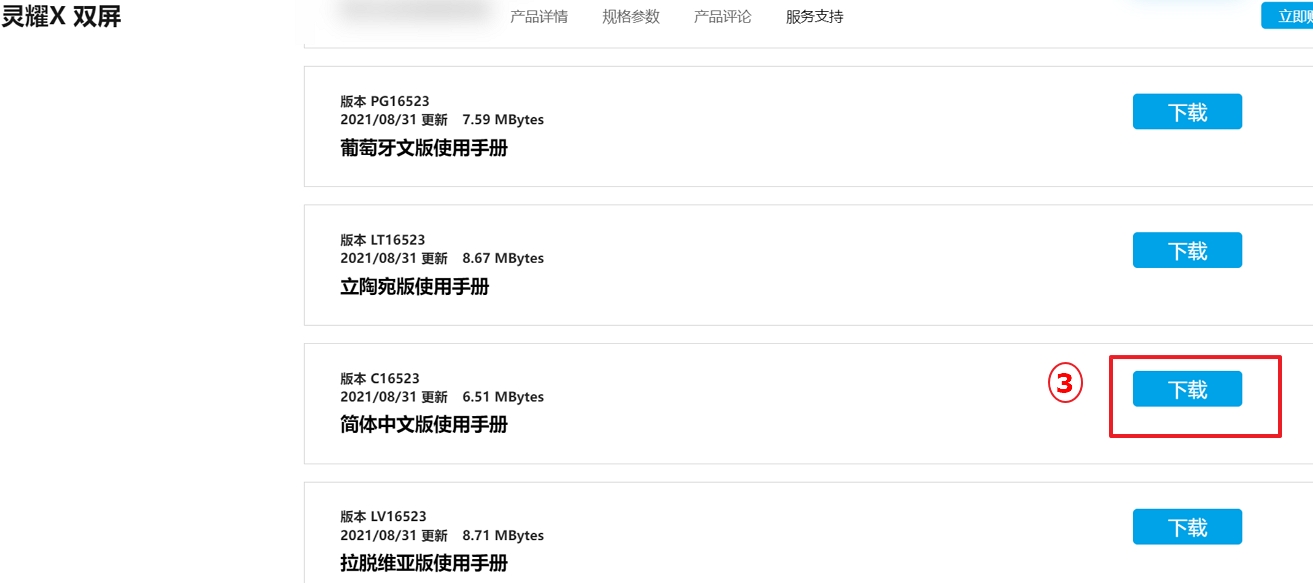相关主题
[Notebook/Desktop/AIO] 如何搜寻与下载驱动程序、工具程序、BIOS及用户手册
为了提供给您更清楚的操作说明,您也可点击下方优酷影片链接,观看如何搜寻与下载驱动程序、工具程序、BIOS及使用手册
https://v.youku.com/v_show/id_XNTg5MjAzNDMzMg==.html?spm=a2hcb.profile.app.5~5!2~5~5!3~5!2~5~5!2~A
您可以从MyASUS或华硕官方网站下载驱动程序、工具程序、BIOS及使用手册,请参考以下两种方法的操作步骤:
方法1:通过MyASUS搜寻与下载驱动程序、工具程序、BIOS及用户手册
1.在Windows搜寻栏输入[MyASUS]①,然后点选[开启]②。(下图左为Windows 11画面、右为Windows 10画面)
如果您无法搜寻到MyASUS,表示您的计算机可能没有安装,请参考如何安装MyASUS。
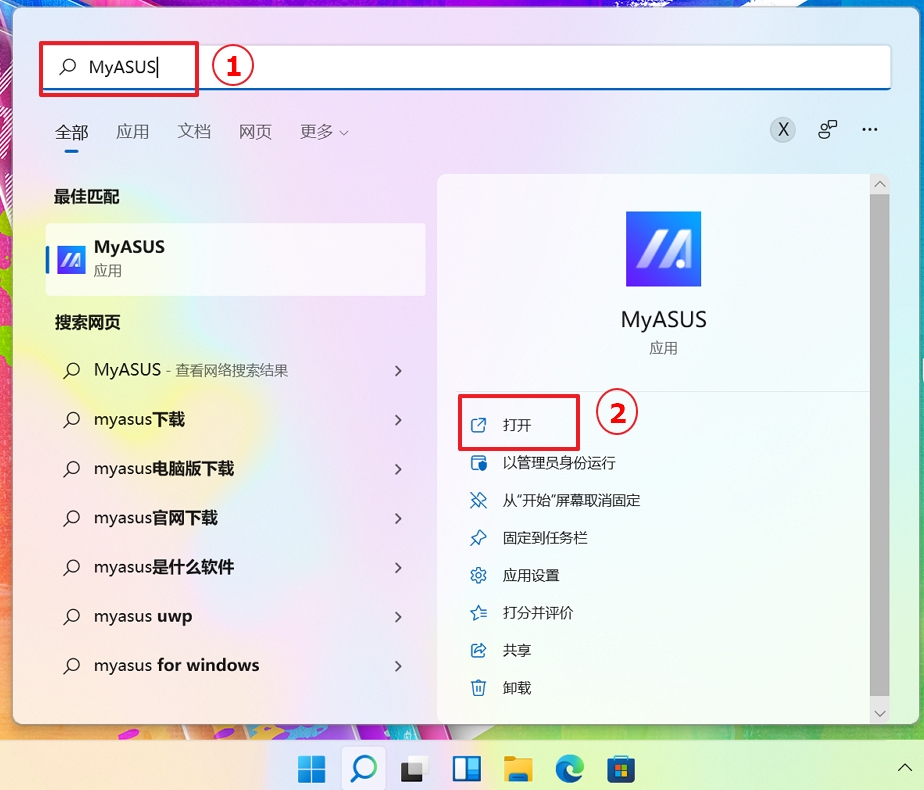
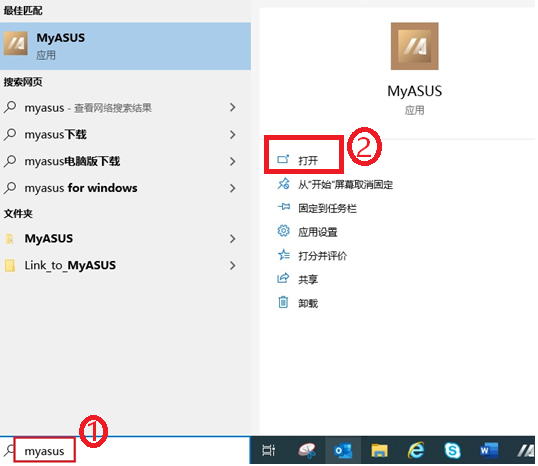
2.如果您想要透过MyASUS下载使用手册,请点选首页中的[用户手册],MyASUS将会帮您导向至华硕官方网站以下载您产品型号的使用手册。
如果您想要透过MyASUS下载驱动程序、工具程序及BIOS,在MyASUS窗口中,点选[用户服务]③,并继续以下步骤。
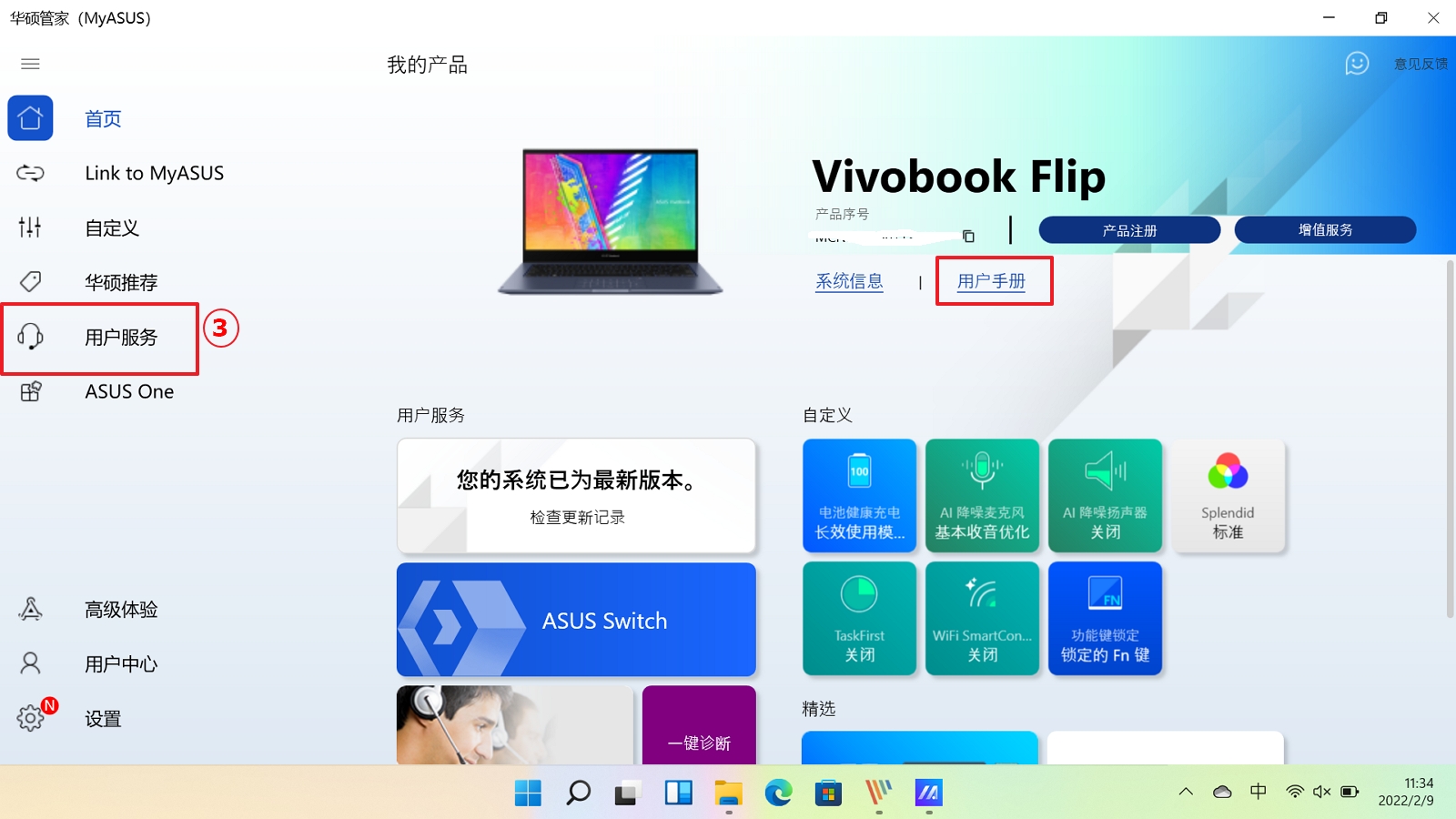
3.点选[Live Update]④,然后点选[最新]⑤。
注: 若您的电脑于用户服务页面中没有显示Live Update的卷标,表示您的电脑不支持该功能,您可以使用方法2: 前往华硕官方网站下载。了解更多为什么我的MyASUS只有”用户服务”功能。
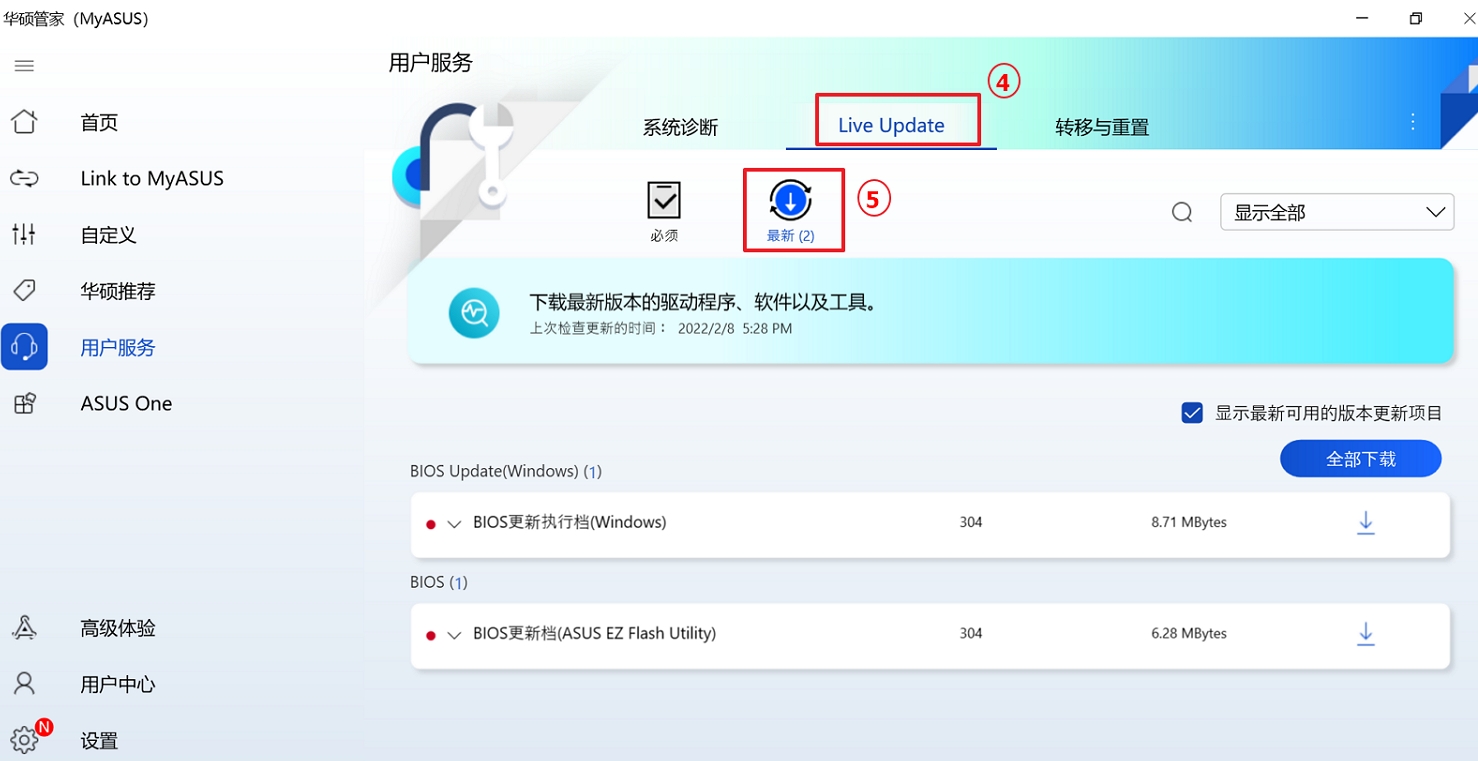
4.Live Update会每天扫描最新版本的驱动程序、工具程序及BIOS。如果您有勾选[显示最新可用的版本更新项目]⑥,下载列表仅会显示比您的设备更新的版本,且在下载项目的前方也会有小红点提示。
找到您想要下载的项目,点选后方的[下载]图示即可开始下载⑦。
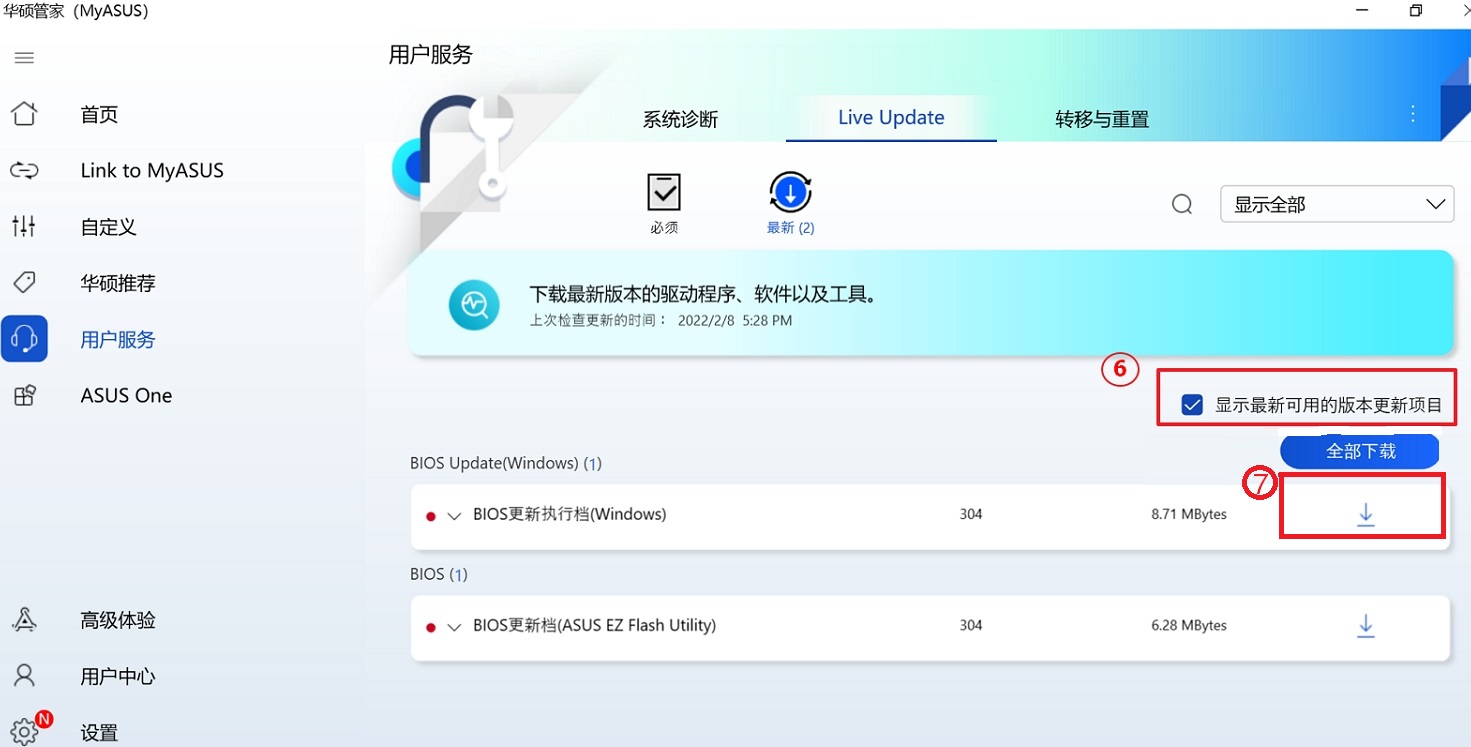
如果您没有勾选显示最新可用的版本更新项目,Live Update会列出所有驱动程序、工具程序及BIOS的版本。您可以透过显示类别,以找寻您要下载的项目。
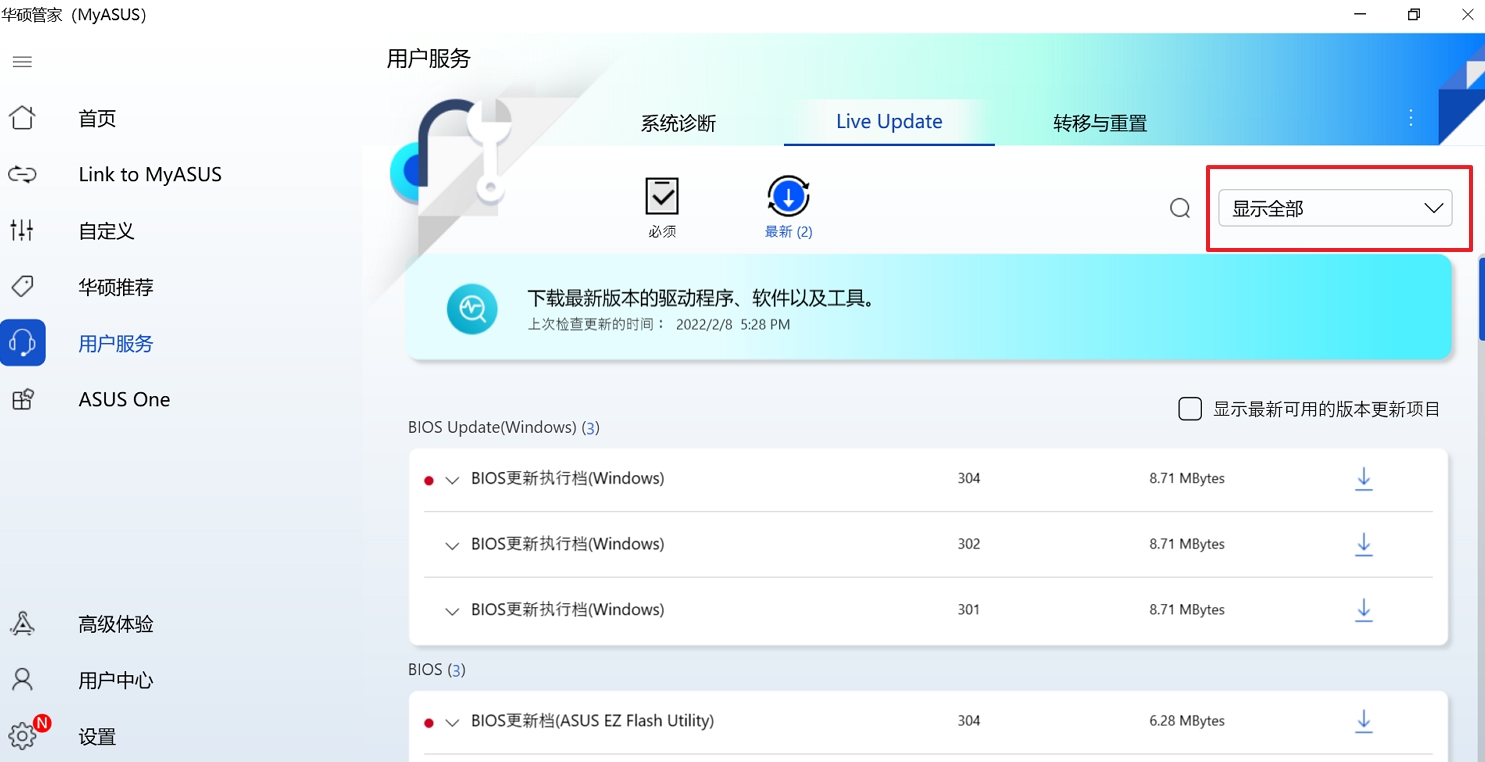
方法2:在华硕官方网站搜寻与下载驱动程序、工具程序、BIOS及用户手册
1.请先前往华硕支援网站,在搜寻栏输入您的产品型号,然后点击键盘上的Enter键①。了解更多如何查询电脑的完整型号。(以下步骤以型号UX482EA作为范例)
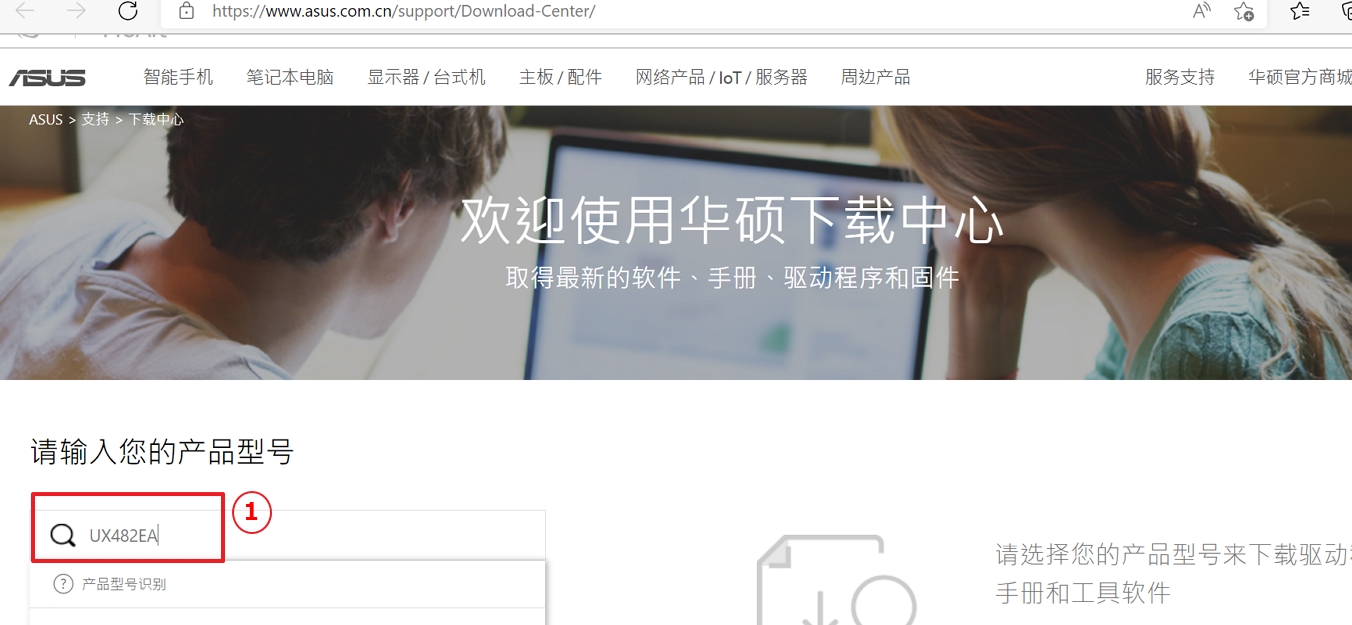
2.出现搜寻结果后,请选择[支持]类别②,然后点选[驱动程序及工具程序]③。
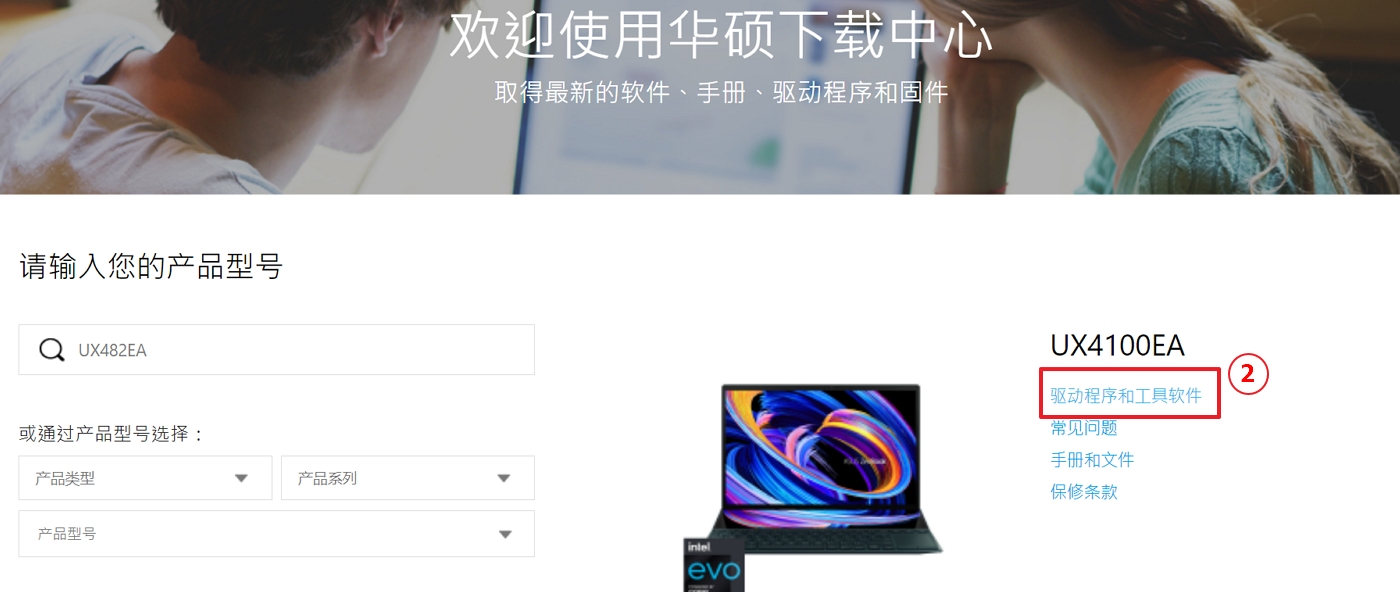
3.进入产品支持页面后,您可以下载驱动程序、工具程序、BIOS及使用手册
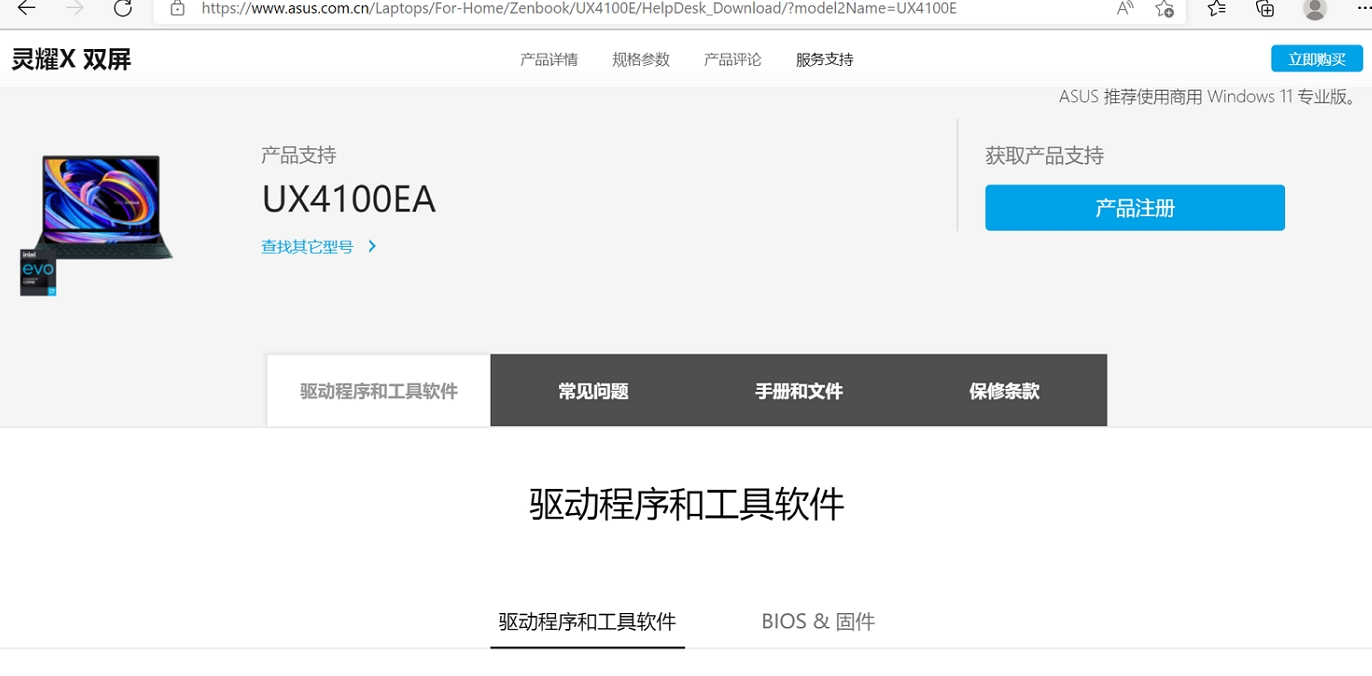
4.请根据您的需求,参考以下各个项目的下载方式:
下载驱动程序及工具程序
1.在产品支持页面中,点选[驱动程序和工具软件]卷标①,然后点选[驱动程序和工具软件]类别②。
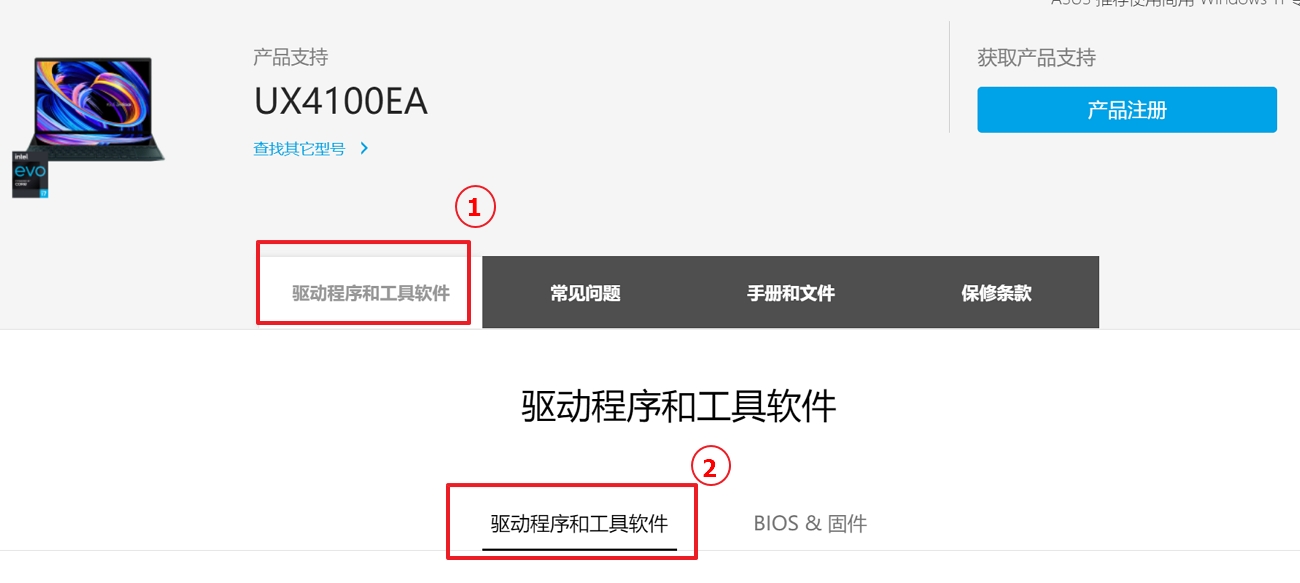
2.请您再次选择型号名称③。请参考如何查询电脑的完整型号,以选择您电脑的完整型号。
注: 某些产品型号可能没有这个选项,请继续下一个步骤。
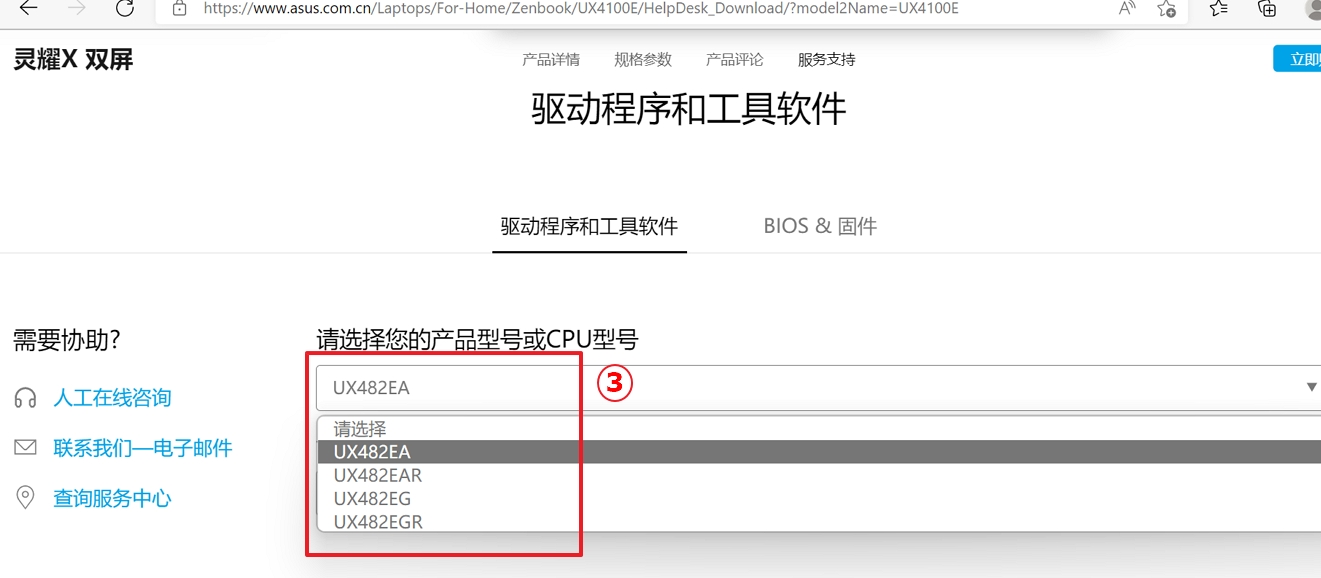
3.点击下拉式选单并选择您所使用的操作系统版本④。
注: 华硕仅针对支持的操作系统提供驱动程序及工具程序。若您采用其他操作系统,请您务必从其他管道获得驱动程序,或从其他同型号的华硕笔记本电脑取得相近的驱动程序。
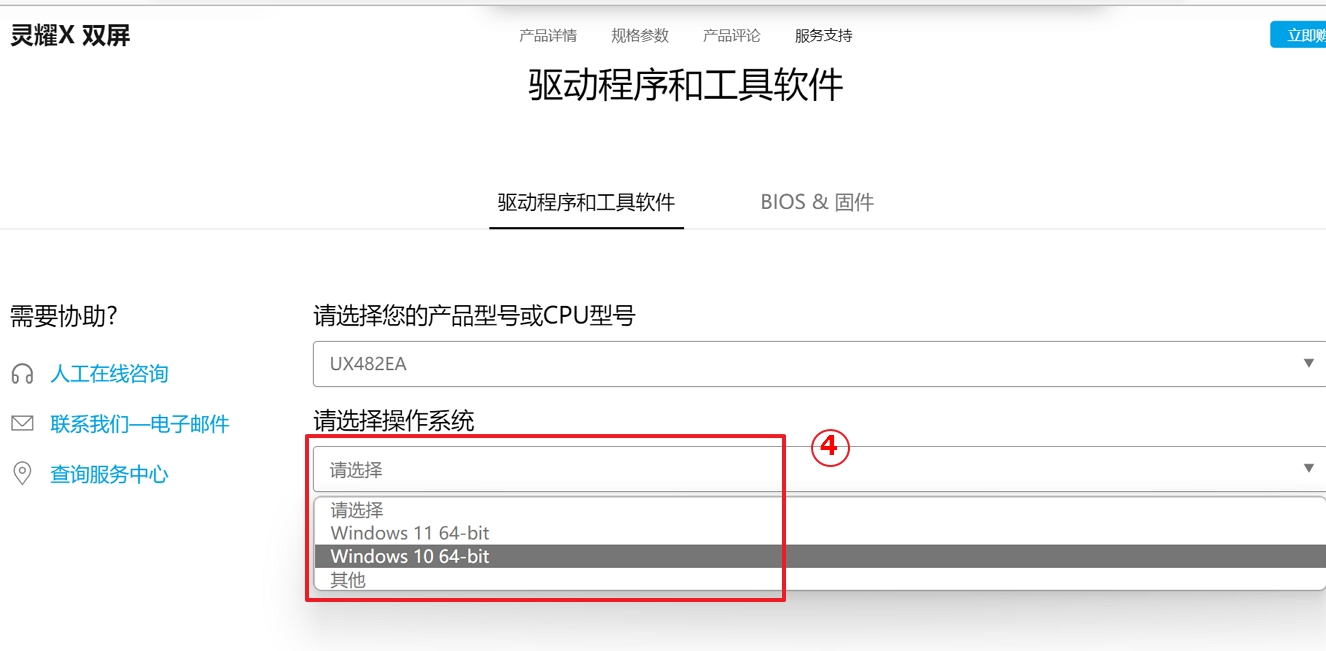
4.产品支持页面会列出所有的驱动程序及工具程序,找到您想要下载的项目,点选后方的[下载]即可开始下载⑤。
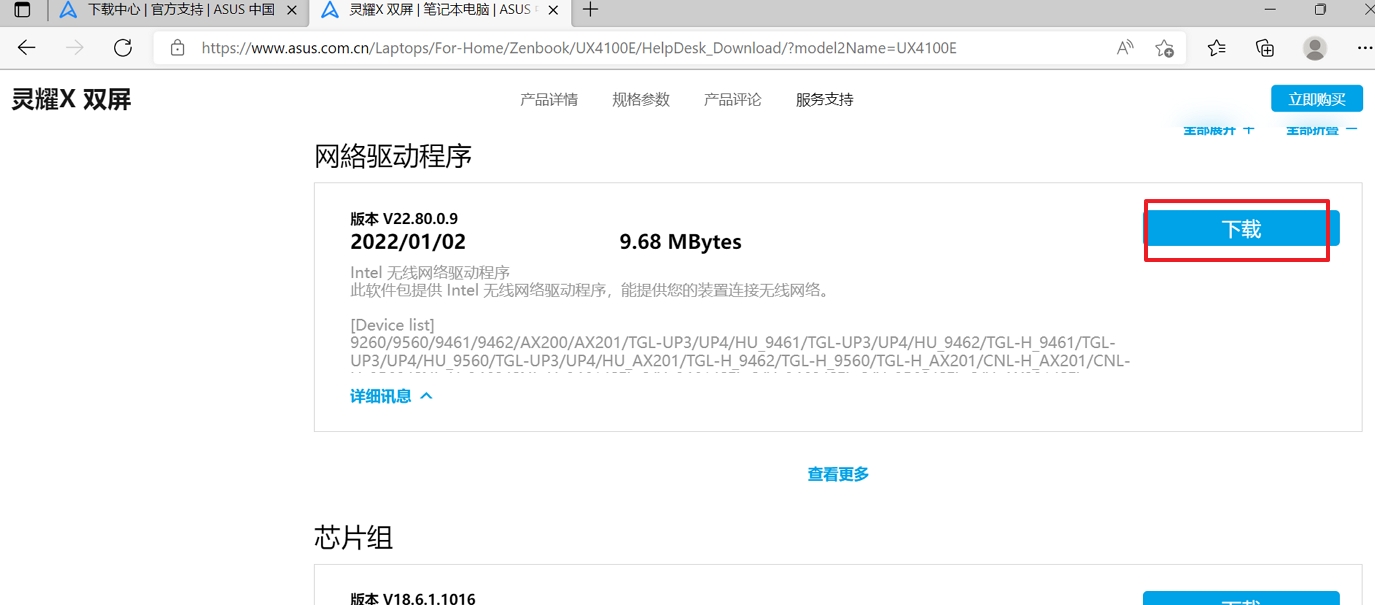
5.如果您想要显示某个类别的所有版本,请点选该类别下方的[显示更多]。如果您想要显示所有驱动程序及工具程序,您可以点击[全部展开]。
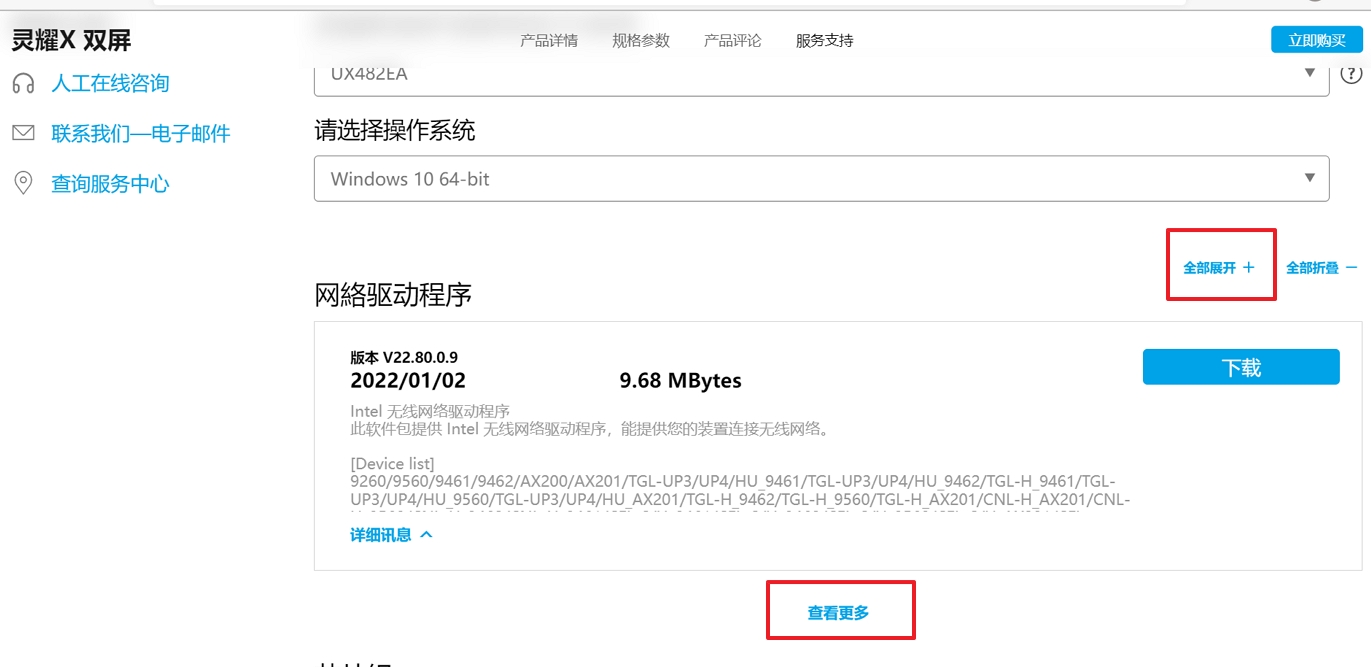
下载BIOS
1. 在产品支持页面中,点选[驱动程序及工具程序]卷标①,然后点选[BIOS&固件]类别②。
2.再次选择型号名称③。请参考如何查询电脑的完整型号,以选择您电脑的完整型号。
注: 某些产品型号可能没有这个选项,请继续下一个步骤。
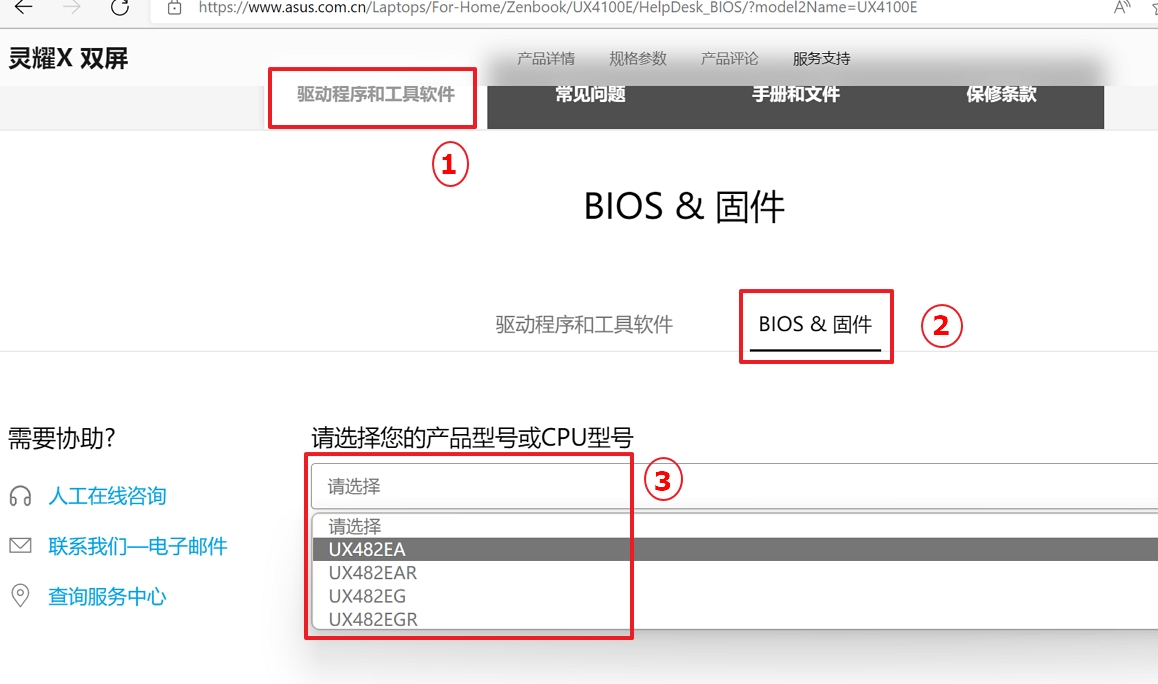
3.产品支持页面会列出所有的BIOS,找到您想要下载的项目,点选后方的[下载]即可开始下载④。
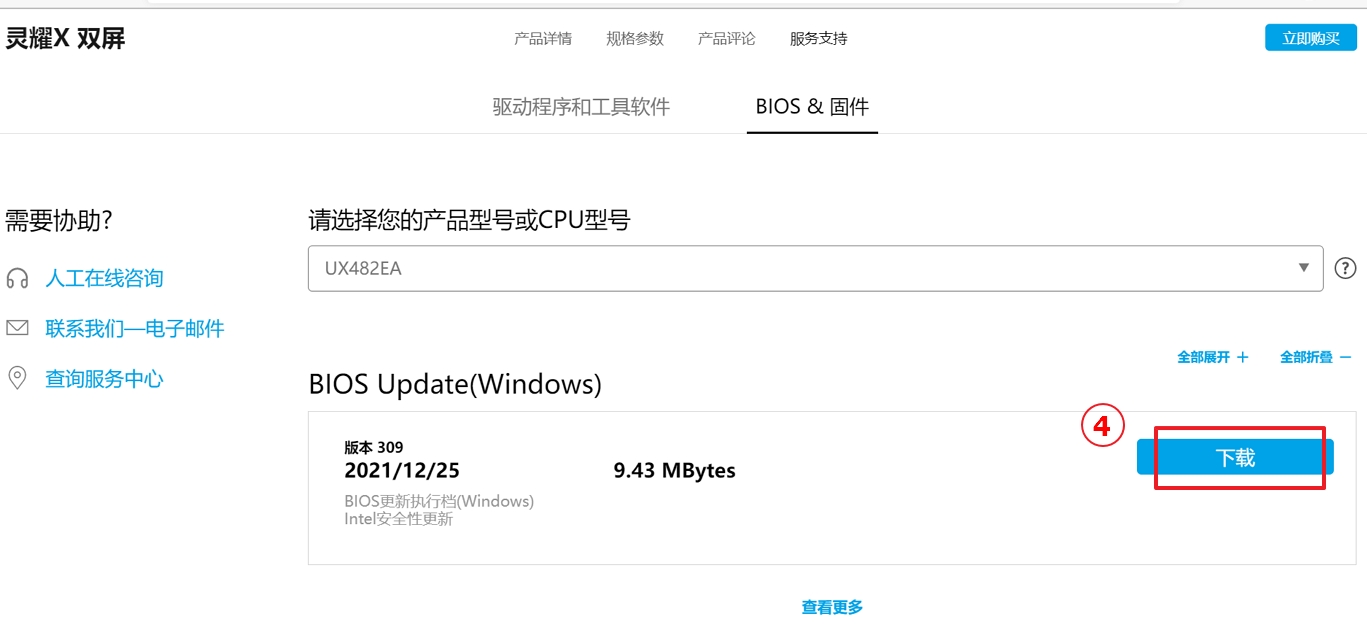
4.如果您想要显示某个类别的所有版本,请点选该类别下方的[查看更多]。如果您想要显示所有BIOS,您可以点击[全部展开]。
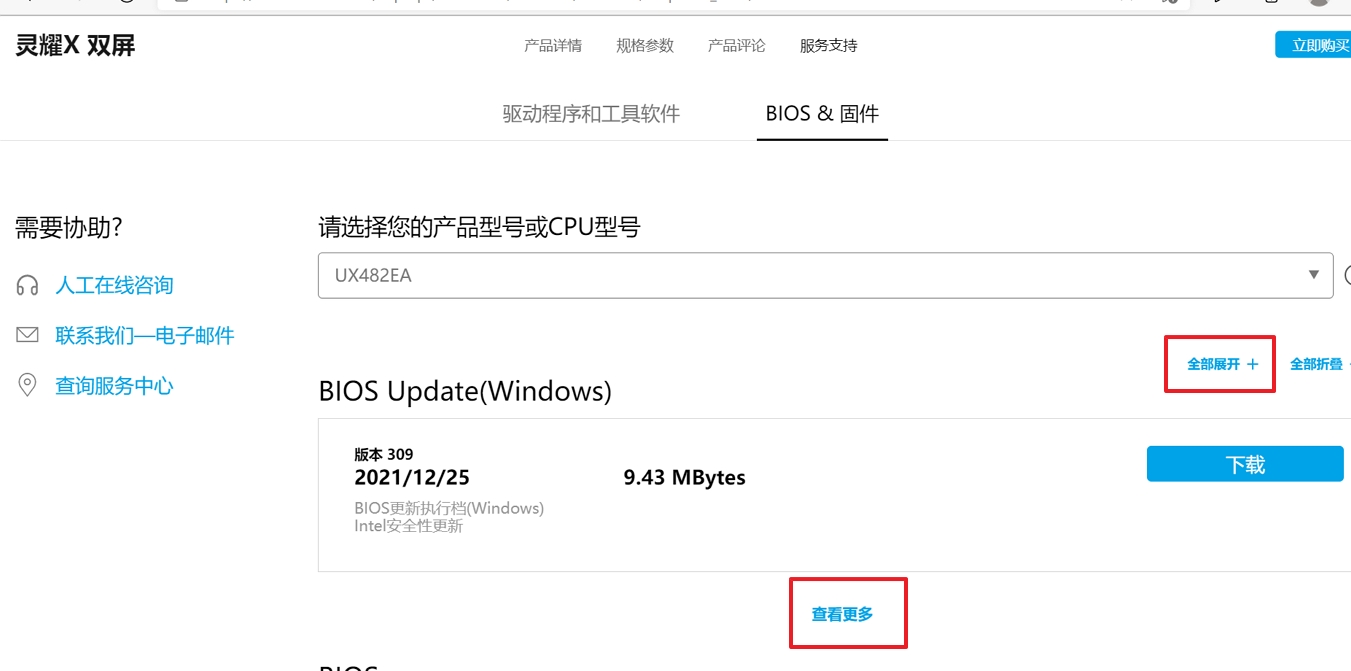
下载使用手册
1.在产品支持页面中,点选[手册和文件]标签①,然后点选[手册]类别②。
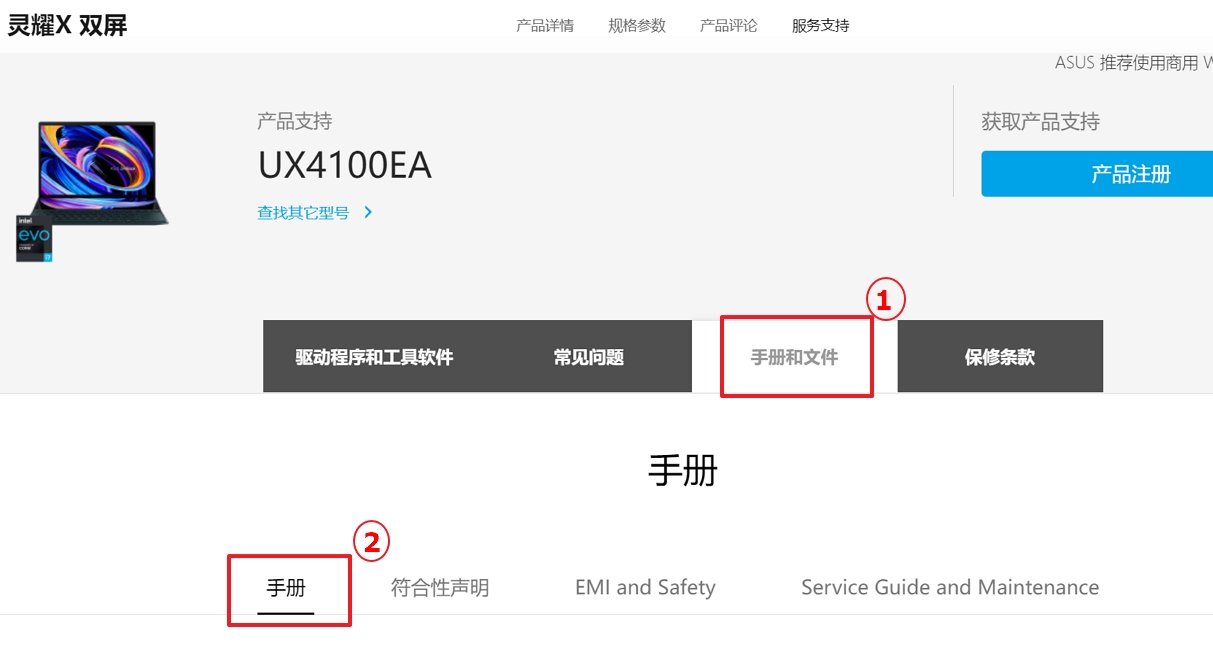
2.产品支持页面会列出所有的用户手册,找到您想要下载的项目,点选后方的[下载]即可开始下载③。